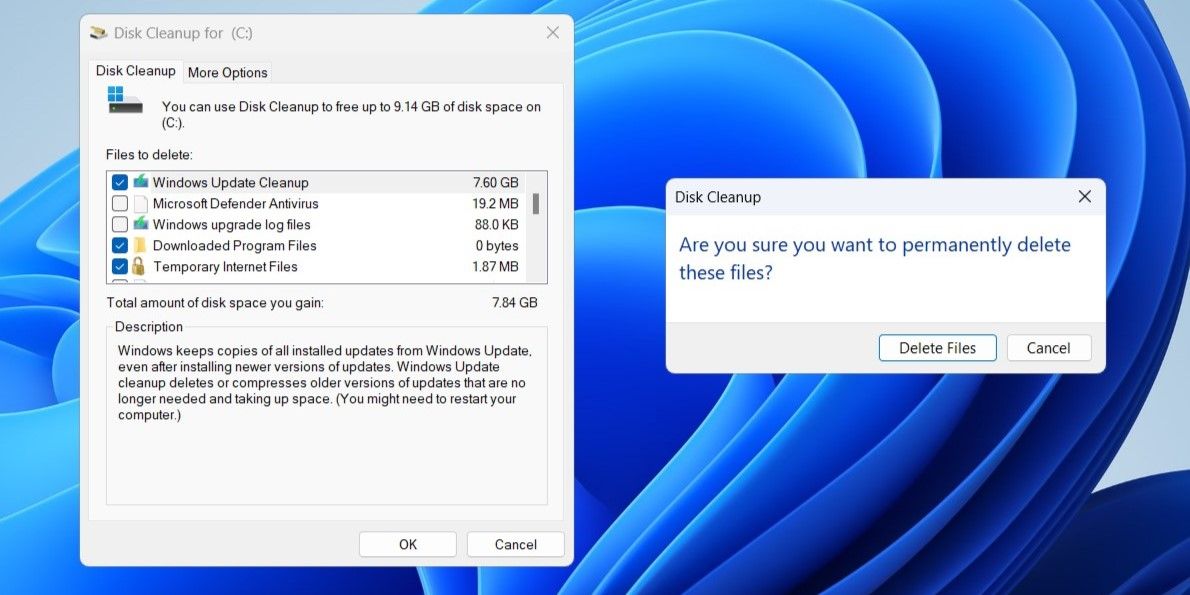Скрытая папка размером в гигабайт , которую безопасно удалить , но стоит ли?
Удаление скрытой папки «$ Windows.~ BT» и восстановление гигабайт свободного места на вашем жестком диске заманчиво. Но для чего предназначена эта папка с загадочным именем и насколько она важна для вашей установки Windows?
Что такое папка “$ Windows.~ BT” и следует ли ее удалять?
Windows создает папку «$ Windows.~ BT» при обновлении операционной системы до более новой сборки. В этой папке содержатся все необходимые файлы для процесса обновления, такие как временные установочные файлы и журналы предыдущей установки Windows.
Windows автоматически удаляет папку «$ Windows.~ BT» через 10 дней. Поскольку ручное удаление этой папки приведет к удалению старых установочных файлов Windows, вы не сможете вернуться к предыдущей сборке Windows с помощью опции Вернуться в меню восстановления в течение этого времени (например, для понижения версии с Windows 11 до Windows 10). Следовательно, вам следует избавиться от этой папки, только если вы удовлетворены текущей сборкой Windows на вашем ПК. Вы также можете безопасно удалить массивную папку, если Windows не сможет сделать это автоматически по истечении льготного периода.
Но вы не должны просто удалять эту скрытую папку, как любую другую папку на рабочем столе. Вместо этого вам следует обратиться к инструменту очистки диска или командной строке.
Как найти и удалить папку «$ Windows.~ BT»
Поскольку «$ Windows.~ BT» — это скрытая папка, вам нужно настроить Windows на отображение скрытых файлов и папок, чтобы найти ее в проводнике. Как только вы это сделаете, станет виден каталог C: \ $ Windows.~ BT.
Однако вы не можете удалить папку «$ Windows.~ BT» напрямую. Для этого вам необходимо запустить средство очистки диска. Вот как:
- Нажмите Win + R, чтобы открыть диалоговое окно «Выполнить «.
- Введите cleanmgr в поле и нажмите Enter.
- Используйте выпадающее меню , чтобы выбрать системный диск (обычно C:) и нажмите OK.
- Нажмите кнопку «Очистить системные файлы «.
- В разделе «Удаляемые файлы « с помощью флажков выберите следующие параметры: «Предыдущие установки Windows», «Очистка центра обновления Windows», «Файлы журнала обновлений Windows», «Временные файлы установки Windows» и «Временные файлы».
- Нажмите OK.
- Выберите Удалить файлы для подтверждения.
Если папка «$ Windows.~ BT» отображается даже после запуска средства очистки диска, вам потребуется выполнить несколько команд в командной строке. Для этого откройте командную строку с правами администратора и затем выполните следующие команды одну за другой.
takeown /F C:\$Windows.~BT\* /R /A
icacls C:\$Windows.~BT\*.* /T /grant administrators:F
rmdir /S /Q C:\$Windows.~BT\Как только вы выполните вышеуказанные команды, папка «$ Windows.~ BT» будет удалена навсегда.
Теперь, когда вы понимаете назначение папки «$ Windows.~ BT», вы можете решить, как с ней обращаться. Помимо «$ Windows.В папке «~ BT» вы также можете встретить такие папки, как «Windows.old», «$ WinREAgent», «$ SysReset» и другие, которые также можно безопасно удалить с помощью средства очистки диска.